ポイント キャッシュ ファイルを作成すると、それを読み込んで、オブジェクトの Animation Mixer にロードすることができます。キャッシュ ファイルは、それを作成したのと同じオブジェクトに適用することも、別のオブジェクトに適用することもできます。キャッシュ ファイルを別のオブジェクトにロードする場合は、そのオブジェクト上のポイントの数とデータがキャッシュされたオブジェクト上のポイントの数が一致する必要があります。
複数のオブジェクトに .cacheslist ファイルを作成した場合(「複数のオブジェクトのキャッシュリストファイルの作成」を参照)、それもこのプロパティ ページでロードすることができます。キャッシュ リスト ファイルでは、複数のオブジェクトとキャッシュ ファイルを簡単に管理できます。
また、[Cache on File]ノードを使用して、ICE Tree でキャッシュファイルを読み込むことができます。「ICE Tree でキャッシュ ファイルを読み込む」を参照してください。
Animation Mixerへのキャッシュファイルの読み取りおよびロード
Cache Manager を開きます。「Cache Manager を開く」を参照してください。
ブラウザで、ロードするキャッシュ ファイルを選択します。[OK]をクリックして、ファイルをロードし、ブラウザを閉じます。指定したファイルが[キャッシュリスト]に表示されます。
このようにして、個々のキャッシュ ファイルのロードを続けることができます。
また、.cacheslist ファイルをロードすることもできます。「複数のオブジェクトのキャッシュリスト ファイルをロードする」を参照してください。
キャッシュ ファイルを適用するシーンのオブジェクトを 1 つまたは複数選択し、[追加](Add)をクリックして[オブジェクトへ適用](Apply to Objects)リストに追加します。
使用できるのは、キャッシュ ファイルを作成した同じオブジェクト、またはキャッシュ ファイルを適用したいその他のオブジェクトです。
キャッシュ ファイルを別のオブジェクトにロードする場合は、そのオブジェクト上のポイントの数とデータがキャッシュされたオブジェクト上のポイントの数が一致する必要があります。

リストからキャッシュ ファイルまたはオブジェクトを選択し、同じリスト番号の対応するキャッシュ ファイルおよびオブジェクトが見つかるまで[上へ](Up)または[下へ](Down)ボタンをクリックします。リストからキャッシュ ファイルまたはオブジェクトを選択した場合は、それに対応する項目も選択されます。
シーンから 1 つまたは複数のオブジェクトを選択し、[追加](Add)ボタンをクリックすると、選択した項目を[オブジェクトへ適用]リストに追加できます。
リストから 1 つまたは複数のキャッシュ ファイルまたはオブジェクトを選択し、[削除](Remove)ボタンをクリックすると、リストから項目を削除できます。
[適用](Apply)ボタンをクリックすると、[キャッシュリスト]のキャッシュ ファイルを[オブジェクトへ適用]リスト内の対応するオブジェクトの Animation Mixer にロードできます。
各オブジェクトのモデリング領域に[ミキサオペレータ]オペレータが作成され、対応するキャッシュ ファイルがロードされます。詳細については、「Animation Mixer でキャッシュ ファイルを使用する」を参照してください。
選択したオブジェクトがシミュレーションされると、[適用](Apply)ボタンをクリックした際に、次のメッセージが表示されます。
警告: ファイルキャッシュがジオメトリにロードされようとしていますが、オペレータスタックにはシミュレーションが含まれています。シミュレーションを削除してよろしいですか?
[はい](Yes)を選択すると、オブジェクトのシミュレーションは削除され、キャッシュ クリップが Animation Mixer に追加されます。これが ICE シミュレーションの場合、オブジェクトの[シミュレーション]コンストラクション領域から[ICETree]オペレータが削除され、[モデリング]領域の[ミキサオペレータ]に置き換わります。シミュレーションを削除しない場合は、シミュレーションをこのオブジェクトから削除する前に、このオブジェクトの複製を作成するか、またはシーンをコピーしておくことをお勧めします。
[いいえ](No)を選択すると、オブジェクトのシミュレーションは削除されませんが、キャッシュ クリップは Animation Mixer に追加されません。
キャッシュ ファイルが読み込まれ、適用されたら、その情報がモデルの[Mixer]ノードの[作成済みソース](Created Sources)に灰色で表示されます。この場合、キャッシュ ファイルは[オブジェクトに適用済み](Applied on Objects)に含まれるものです。
また、ページの下部に表示される[シーン アニメーション キャッシュのパス](Scene Animation Cache Path)テーブルでキャッシュ パスを編集できます。このテーブルは、どのキャッシュ ファイルがどのシーン オブジェクトに適用され、オブジェクトまたはファイルが有効かどうかという情報を表示します。
いろいろなキャッシュ ファイルをロードしたり、そのパスの文字列を編集したりする他、ボタンを使って Animation Mixer を開く、シーン オブジェクトを選択する、ファイル キャッシュ ソースやクリップを削除するといった操作もできます。
テーブルとそのボタンの詳細については、「シーン アニメーション キャッシュのパス」を参照してください。

複数のオブジェクトに .cacheslist ファイルを作成した場合は(「複数のオブジェクトのキャッシュリストファイルの作成」を参照)、それもプロパティにロードすることができます。これを行うには、このファイルに一覧表示されているすべてのキャッシュを、対象となるオブジェクトに読み込み、適用します。
Cache Manager の[Read]タブで、[Add to Cache List]テキスト ボックスのブラウザ(…)ボタンをクリックします。
ブラウザで、ロードする .cacheslist ファイルを選択します。[OK]をクリックして、ファイルをロードし、ブラウザを閉じます。
このファイルをロードすると、[キャッシュリスト](Cache List)には記録されたすべてのキャッシュ ファイルが表示され、[オブジェクトリスト](Object List)にはシーンで一致するすべてのオブジェクトが表示されます。
キャッシュファイルまたはオブジェクトを選択し、同じリスト番号の対応するキャッシュ ファイルおよびオブジェクトが見つかるまで[上へ]および[下へ]ボタンを押し、[Cache List]のキャッシュリストが[Apply to Objects]リストのオブジェクトの順序と一致することを確認します。
[適用](Apply)ボタンをクリックして、対応するリストのオブジェクトの Animation Mixer にキャッシュ ファイルをロードします。
各オブジェクトのモデリング領域に[ミキサオペレータ]オペレータが作成され、対応するキャッシュ ファイルがロードされます。
Animation Mixer でキャッシュ ファイルを使用する
キャッシュ ファイルを読み込み、適用したら、Animation Mixer を開いて各キャッシュ ファイルに作成したクリップを確認することができます。
Animation Mixer を開くには、次のいずれかの操作を実行します。
[アニメーション キャッシュの読み取り]ページの[シーン アニメーション キャッシュのパス]テーブルからオブジェクトを選択し、[ミキサを開く](Open Mixer)ボタンをクリックします。
オブジェクトを選択し、[Alt]+[0]キーを押します。Animation Mixer の[更新]アイコンをクリックすると、オブジェクトのクリップが表示されます。
Animation Mixer でキャッシュ ファイルを使用できるということは、基本的にアクション クリップの場合と同様に、キャッシュ ファイルを操作できることを意味します。
一般情報については、「Animation Mixer」を参照してください。

Cache Manager を使用しなかった場合や、キャッシュ ファイルを手動でロードする場合は、ファイル キャッシュ トラックを作成し、次の操作手順に従ってキャッシュ クリップを作成することができます。
ミキサのツールバーから[Track]  [Add File Cache Track]を選択して、Animation Mixer に 1 つまたは複数の FileCache トラックを作成します。
[Add File Cache Track]を選択して、Animation Mixer に 1 つまたは複数の FileCache トラックを作成します。
複数のキャッシュ ファイル間でブレンドを実行する場合は、同じフレームでオーバーラップするように、キャッシュ ファイルごとに 1 つのトラックを用意します。
キャッシュ ファイルを直接ファイル キャッシュ トラックにインポートするには、キャッシュ ファイルを右クリックし、[ソースの挿入](Insert Source)または[ファイルからソースをロード](Load Source From File)を選択します。次に、キャッシュ ファイルを選択します。
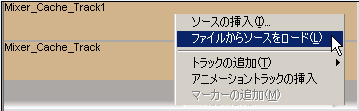
このとき、「キャッシュ ファイル ソースおよびクリップを作成する」と同じように、シミュレーション オブジェクトに関する警告が表示されることがあります。 必要に応じて、[はい]または[いいえ]を選択します。
キャッシュ ファイルをミキサにロードするときには、[ミキサ]プロパティ エディタの[正規化]オプションが重要になります。
[ミキサ]プロパティ エディタを開くには、ミキサのツールバーから[ミキサ](Mixer)  [シェイプミキサ](Shape Mixer)を選択します。または、モデルの[ミキサ](Mixer)
[シェイプミキサ](Shape Mixer)を選択します。または、モデルの[ミキサ](Mixer)  [コンパウンド](Compounds)
[コンパウンド](Compounds)  [キャッシュファイル](FileCache)
[キャッシュファイル](FileCache)  [CompoundContainer]ノードを展開して[ミキサ]アイコンをクリックすることにより、Explorer から[ミキサ]プロパティにアクセスします。
[CompoundContainer]ノードを展開して[ミキサ]アイコンをクリックすることにより、Explorer から[ミキサ]プロパティにアクセスします。
キャッシュファイルをミキサにロードする際、[ミキサ]プロパティ エディタで[正規化](Normalize)モードを使用すると、キャッシュ ファイルのブレンドを行うことができます。クリップをオーバーレイする場合は、[正規化]オプションの選択を解除します(値は加算されます)。パーティクルごとにキャッシュ ファイルをブレンドするには、[正規化]オプションを選択します(値は平均化されます)。
シミュレーションをキャッシュし、スケーリングなどクリップの操作を行う場合、[ミキサ]プロパティ エディタの[正常化](Normalize)オプションをオフにする必要があります。これは、各フレームで、ポイント クラウドまたはオブジェクトに適用された元のシミュレーションが、ポイント数とそのインデックス値を変更するからです。このため、クリップをスケールしている場合は補間によってこれらの値の正規化が試行されますが、値は各フレームで変化するため、実際には正規化は行われません。
詳細については、「ウェイトのミックスをコントロールする」を参照してください。
キャッシュ ファイルがオブジェクトの Animation Mixer にロードされたら、Animation Mixer の他のクリップと同じように、タイムラインの再生コントロールを使用して再生できます。
キャッシュしたオブジェクトのシミュレーション、デフォーメーション、または ICE オペレータを削除したりミュートにして、キャッシュ ファイル クリップのみを Animation Mixer で再生できます。
シミュレーションにアクション ソースを作成した場合は、オブジェクトのシミュレーションを削除し、アクション ソースをアニメーションとしてオブジェクトに再適用します。
キャッシュ ファイルの再生は通常、シミュレーションの再生よりも高速ですが、次の 2 つの理由により低速になる場合もあります。